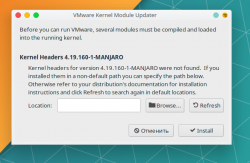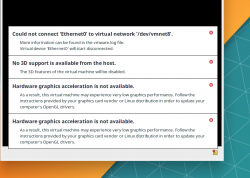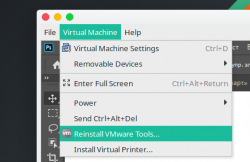VMware
Содержание
DISCLAIMER
VMware is a commercially developed application with a limited list of supported operating systems.
This guide is a courtesy to the forum don’t expect any support on VMware related issues.
As you can see from above reference — Archlinux and derivatives are unsupported platforms for running VMware products and as such it is unsupported on Manjaro.
So even when it is possible to install and run VMware on Manjaro — **do not expect support** on configuration of virtual machines or system issues arising from your VMware installation. You must have the required level of troubleshooting skills to solve these when they arise — and they will.
- If you need help configuring vmware virtual machines — your should look in the VMware documentation.
- If you need help troubleshooting installation issues — use the comment section for the AUR PKGBUILD
There is a lot of AUR helpers and they all mimic what you should do manually — the Arch way is usually the best way.
Important kernel precaution
The AUR PKGBUILD is created for Archlinux and therefore the kernel headers dependency must be solved manually on Manjaro. Archlinux only have two kernel versions — linux and linux-lts.
Archlinux kernels follow the release schedule on kernel.org and on Manjaro you will need to use the same kernel versions which — at the time of writing in March 2021 — is (check with https://kernel.org if in doubt)
Using other kernels — like 5.4LTS — will most likely fail.
Building steps
1. Update your system and install the necessary build tools
2. Then check your kernel version(s) — example — remember to use the same version as Arch
3. Then install the headers for your kernel(s) and dkms. Substitute $KERNELXYY with your currently running kernel
4. Clone the PKGBUILKD script
/vmware-workstation COPY TO CLIPBOARD
5. Familiarize yourself with the content — it is all text files and you should read them and verify what they are doing.
/vmware-workstation COPY TO CLIPBOARD
6. When you are satisfied — cd into the folder
/vmware-workstation COPY TO CLIPBOARD
7. Run makepkg to install dependencies, build and install the package.
The installer will write messages in the terminal on what to do next — follow the directions to load the kernel modules and enable vmware network service and usb service as needed.
Optional services
There are three services that can be optionally be enabled:
- vmware-networks.service: Provides network access inside VMs, most people will want this enabled
- vmware-usbarbitrator.service: Allows USB devices to be connected inside VMs
- vmware-hostd.service: Enables sharing of VMs on the network
To start and enable vmware network
To start and enable usb passthrough
To start and enable the sharing of a virtual machine
There are no special requirements to installing Manjaro on VMWare. open-vmware-tools is pre-installed. It should «just work»
Источник
Установка VMware Tools на виртуальную машину Linux
В этой статье мы рассмотрим, как развернуть VMware Tools на виртуальных машинах Linux. Развертывание VMTools в гостевой операционной системе виртуальной машины повышает их производительность и управляемость. С VMTools некоторые из драйверов, включенных в ОС, заменяются на оптимизированный для виртуализации версии; одним из таких примеров является драйвер vmxnet3. Кроме того, VMTools обеспечивают фреймворки API, такие как VIX, позволяющие программное управление виртуальными машинами, а также раскрытие информации виртуальной машины, например, IP-адреса при использовании клиентов для vSphere.
VMware Tools поддерживается на 32-разрядных и 64-разрядных операционных системах, включая Microsoft,Apple, NetWare, Солярис, redhat и другие. Руководство по совместимости гостевой ОС предоставляет полный список поддерживаемых гостевых операционных систем вместе с поддерживаемыми функциями VMware Tools. Мы покажем, как развернуть VMware Tools на двух дистрибутивах Linux, а именно в CentOS и Debian.
Способы установки
В зависимости от дистрибутива Linux, существует несколько методов установки VMware Tools. Первый и наиболее часто используемый метод — установка с ISO. ISO-файл, содержащий двоичные файлы vmtools (установочные файлы, скрипты и т. д.) монтируется в виртуальный CD-ROM с гостевого меню виртуальной машины. После этого vmtools устанавливаются путем выполнения Perl-скрипта.
Другой популярный метод, который все больше набирает обороты, это Open-VM-Tools (OVT) от VMware. Это позволяет vmtools автоматически настраиваться во время установки ОС. В качестве альтернативы они могут быть установлены на более поздней с использованием ОС или из хранилища с помощью пакета инструментов управления, таких как YUM или APT.
На февраль 2016 дистрибутивы Linux, поддерживающие OVT, таковы;
- Fedora 19 и более поздние версии;
- Debian 7.x и более поздние версии;
- openSUSE 11.x и более поздние версии;
- Весрии Ubuntu (12.04 LTS, 13.10 и более поздние)
- Red Hat Enterprise Linux 7.0 и более поздние версии;
- CentOS 7.0 и более поздние версии;
- Oracle Linux 7.0 и более поздние версии;
- SUSE Linux Enterprise 12 и более поздние версии.
Метод ISO
Расскажем об обоих методах, начав с ISO. Чтобы проиллюстрировать процесс развертывания, сначала развернем vmtools на виртуальной машине Centos 6.x 32. Как видно на рисунке, изначально vmtools не развертывались на виртуальных машинах.
Рисунок 1 — CentOS ВМ без vmtools
Чтобы приступить к установке, щелкните правой кнопкой мыши на имени виртуальной машины, выберите «Guest» и нажмите «Install/Upgrade VMware Tools». Нажмите OK для подтверждения.
Рисунок 2 — Начало процесса установки vmtools
Что происходит: соответствующий образ ISO монтируется для дистрибутива Linux, на который вы хотите установить vmtools. Для этого убедитесь в том, что для виртуальной машины была выбрана правильная операционная система. Для этого проверьте тип операционной системы в свойствах ВМ (рис. 3). Вы должны выключить ВМ, если будете менять неправильный тип ОС.
Рисунок 3 — Проверка типа ОС
Как только это сделано, залогиньтесь как администратор и выполните последующие действия и запустите команды. В зависимости от дистрибутива, некоторые шаги могут несущественно отличаться.
Создайте папку и смонтируйте ISO-образ.
Рисунок 4 — Создание ISO-образа
Затем распакуйте архив vmtools и скопируйте папки в Temp.
Рисунок 5 — Извлечение папок vmtools
Как это иногда бывает, могут быть обнаружены отсутствующие зависимости, особенно на свежеустановленных виртуальных машинах. Например, нам сначала пришлось выполнить следующую команду, чтобы извлечь YUM и установить пакеты (рис. 6), необходимые для обеспечения успешной установки vmtools.
Рисунок 6 — Установка отсутствующих зависимостей
Теперь перейдите в папку /tmp и запустите скрипт установки Perl. Следует включить параметры по умолчанию, если вы не собираетесь настроить процесс установки вручную.
Рисунок 7 — Установка vmtools с использованием скрипта Perl
Рисунок 8 — Завершение процесса выполнения скрипта Perl
Проверить, завершился ли процесс установки, можно просмотрев статус VMware Tools в клиенте vSphere (Рисунок 9).
Рисунок 9 — vmtools установлены правильно
Иногда, в зависимости от выбранного дистрибутива Linux и его конфигурации, вы можете встретить ошибку компилятора во время выполнения скрипта установки Perl.
Следующий шаг является необязательным, но если у вас есть непреодолимая потребность держать все в строжайшем порядке, вы можете выполнить следующие команды, чтобы очистить лишние файлы установки:
» Видео показывает весь описанный здесь процесс: смотреть
Установка open-vm-tools из репозитория
В этом примере мы устанавливаем open-vm-tools на дистрибутив Debian 8 64-бит. Отличный пример есть на сайте VMware, поэтому мы не будем изобретать велосипед и покажем процесс установки в видео.
При установке OVT можно заметить, что статус vmtools показывается как «Running (Guest Managed)», как показано на рисунке 10. Для сторонних vmtools статус будет «Running (3rd-party/Independent)». Это нормально и ожидаемо от OSP (Operating System Specific Packages), использующих базовое ПО и механизмы установки на гостевых ОС для обновления vmtools.
Источник
[РЕШЕНО] Помогите разобраться с VMware Workstation Player или VirtualBox
Доброго времени суток. Установил virtualbox поставил туда windows 7, потом драйвера из virtualbox guest iso, перезагрузил. Установил photoshop cc, открываю макет и при включенном 3d ускорении макет весь перекарежен и при прокрутке верх или вниз что бы посмотреть весь макет, он уезжает за черный прямоугольник и сворачивается. При выключенном 3d ускорении макет открывается и прокручиватся нормально, но как бы с плохой графикой (не знаю как более точно сказать) И возможно это важно, когда зашел в настройки фотошопа в 3d там пишет что не работает opengl.
Решил тогда попробовать установить VMware Player скачал с оф. сайта bundle, в консоли прописал:
Когда спросил куда ставить скрипты как он сам и предложил выбрал И при запуске вылезает это окно:
Попробовал погуглить набирал путь к ядру в манджаро, ничего толкового не нашел.
10 комментариев
Попробовал погуглить набирал путь к ядру в манджаро, ничего толкового не нашел
В манджаре, на секундочку, сустемда в качестве инита.
То есть что я сделал просто считается не профессионально, стоит ли удалять и ставить заново или нет? Или просто на будущее?
От Вас английским языком просят установить заголовочные файлы ядра.
То есть что я сделал просто считается не профессионально
Можно сейчас просто поставить эти файлы и по идеи должно работать?
загрузил гостевую ОС, теперь не могу установить VMware Tools Из самой программы недоступно: 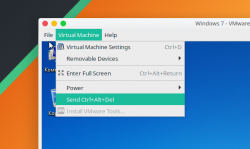
А по инструкции: To download the tools manually, visit the VMware repository Navigate to: «application name / version / build ID / linux / packages/» and download the appropriate Tools.
Перешел и то есть оказался здесь как я понял это сам плеер так где все таки взять эти инструменты?
На всякий случай распаковал тот архив и попытался установить и в ответ получил: Это я не правильно сделал или как выше написал это не инструменты, а сам плеер?
Поставил из AUR, как загрузился в виндовс первый раз vmware tools установились сами и произошла перезагрузка. Выключил машину, включаю и получаю такие сообщения:
При этом если справнивать с виртуал бокс, пока не поставил драйвер для 3d нельзя было поставить галку «использовать графический процессор», а здесь можно: 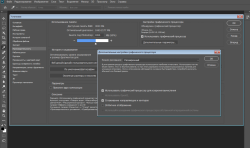
Это меня сбивыает и я окончательно запутался, работвет все или нет?
И вот при прокрутке макета в ФШ происходит как бы наложение слайдами, как я понимаю это как при слабой графике и при маштабе отличным от 100% в большую или меньшую сторону, сильно корябит текст и другие элементы:
Ну и вот если надо для понимания, инструменты как я понял подключены:
Почему бы просто не поставить пакет из AUR?
Выключил машину, включаю и получаю такие сообщения
При этом если справнивать с виртуал бокс, пока не поставил драйвер для 3d нельзя было поставить галку «использовать графический процессор», а здесь можно:
Это меня сбивыает и я окончательно запутался, работвет все или нет?
Одно никак не связано с другим.
Если смысл всех этих манипуляций в фотошопе, то он неплохо работает в вайне. Видеоусуорение можно через вулкан попробовать.
Службы запускали? Ядерный модуль грузили (все описано в той же статье)?
Если смысл всех этих манипуляций в фотошопе
Самое основное да, в нем (но очень желательны еще пара программ) но надо что бы все сложное работало тени, эффекты и т.д., что бы можно было ставить плагины.
Есть хорошая программа, в моем случае намного лучше фотошопа в 95% выручала (в оставшихся 5% заходил в виндовс на 10 мин.) но к сожалению так как больше полугода провел по больницам платить за нее не могу. А в вайне боюсь если не так что то покажет фотошоп, то узнаю только когда мне об этом скажут, а это очень плохо и нужны плагины
Видеоусуорение можно через вулкан попробовать.
Нет, сижу через переводчик и не могу понять где это в статье написано?
Then, as desired, enable some of the following services:
vmware-networks.service for guest network access
vmware-usbarbitrator.service for connecting USB devices to guest
vmware-hostd.service for sharing virtual machines (not available since version 16)
Lastly, load the VMware modules:
И вроде работает, хотя у меня не
Есть хорошая программа, в моем случае намного лучше фотошопа в 95% выручала
Это вы написал про то что OpenGl не включается в вирт. машине?
Получается не правильно понял, думал там про интернет и usb хотя и интернет не работал, но первое надо было с графикой разобраться.
нвидиавской гибридной графикой не скажу что там сейчас и как.
Или вы не правильно поняли, или я здесь вас. У меня процессор и карта от amd, вот и удивился почему сработала та строчка кода и вроде все норм. Так что наверно напишу что тема решена. (Хотя про OpenGl я так и не понял)
Мне из натива нескольколет назад Krita зашла на отлично (а сейчас и GIMPа вполне хватает), но это вопрос покрытия юзкейсов.
Спасибо, гляну, но вот гимп к сожалению точно не подходит.
Источник